Jeśli twój router ma port USB, to z 99% prawdopodobieństwem mogę powiedzieć, że można go użyć do stworzenia serwera multimediów i nadawania treści wideo lub graficznych za pomocą technologii DLNA lub Samby do innych urządzeń podłączonych do tego routera. W tym artykule jasno pokażę, jak uruchomić serwer DLNA lub Samba na routerze Wi-Fi Zyxel Keenetic.
Jaka jest różnica między serwerem Samba a DLNA?
- Samba to serwer wymiany dokumentów. Oznacza to, że konfigurując go, uzyskamy dostęp do dysku jak do zwykłego urządzenia sieciowego z folderami zawierającymi pliki.
- DLNA jest dostosowana do odtwarzania treści multimedialnych, to znaczy z jego pomocą wygodniej jest transmitować dźwięk lub wideo na inne urządzenie za pomocą specjalnych programów odtwarzacza. Przeczytaj więcej o serwerze multimediów DLNA w innym artykule.

Aby zorganizować serwer multimediów w sieci lokalnej, musisz spełnić kilka warunków:
- Router musi mieć funkcję podłączania napędów USB
- Inne urządzenia muszą obsługiwać technologię DLNA
Przed wdrożeniem naszego przedsięwzięcia należy podłączyć i skonfigurować pendrive do współpracy z routerem. Szczegółowo opisałem już, jak to zrobić w artykule o serwerze FTP.
Serwer Samby i DLNA na routerze Zyxel Keenetic
Aby stworzyć serwer DLNA lub Samba, na routerze Zyxel Keenetic musi być zainstalowany osobny komponent - często początkowo nie jest on zawarty w standardowym oprogramowaniu, ale można go dodatkowo pobrać. Aby to zrobić, przejdź do sekcji „Ustawienia”, zakładki „Aktualizuj” i kliknij przycisk „Pokaż komponenty”.
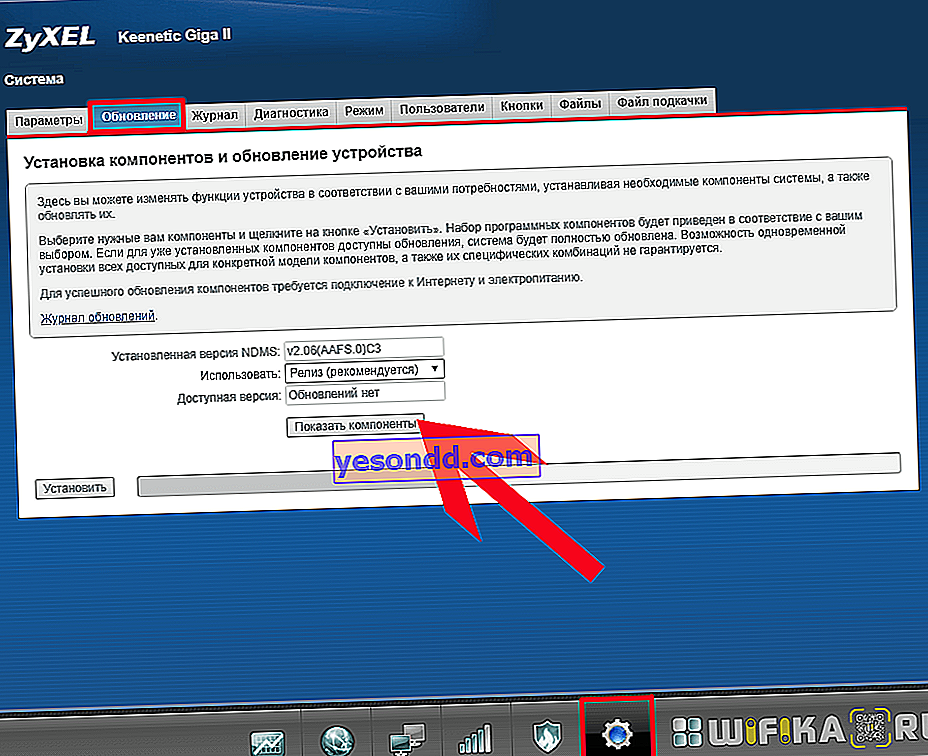
Znajdź tutaj „serwer DLNA” i aktywuj go za pomocą zaznaczenia. Zaznaczamy również wszystkie elementy w sekcji „Pamięć USB”, aby router mógł odczytywać pendrive z dowolnym systemem plików - FAT32, NTFS, HFS +, - jak również móc konfigurować prawa dostępu do folderów.
I kliknij przycisk „Instaluj” - po restarcie w panelu administratora pojawią się potrzebne nam sekcje.
Po podłączeniu dysku do portu USB routera przejdź do menu Aplikacje i otwórz zakładkę DLNA. Ustawiamy pole wyboru „Włącz”, a następnie klikamy przycisk wyboru folderu
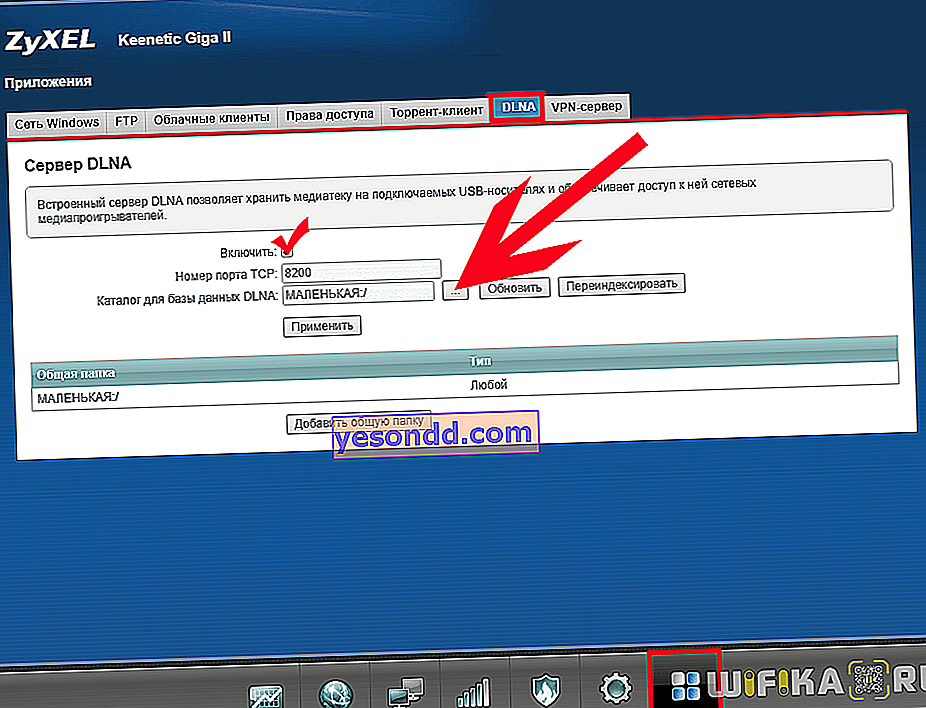
Klikamy wiersz z naszym dyskiem, a następnie od razu klikamy przycisk „Wybierz”, aby dodać cały katalog na serwer lub wybieramy oddzielny folder.
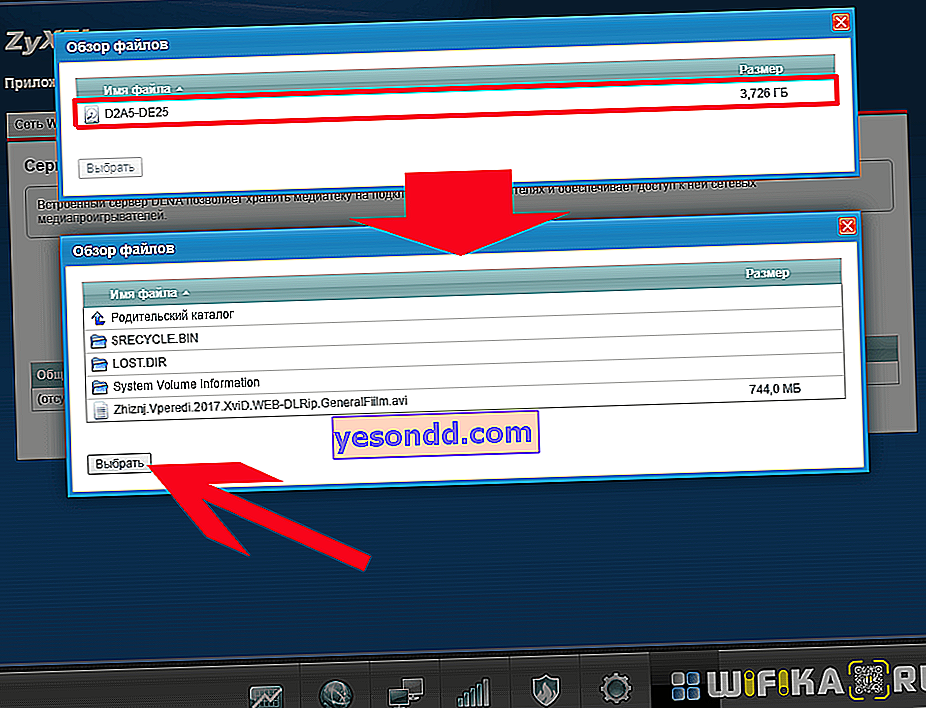
Następnie kliknij przycisk „Dodaj udostępniony folder”
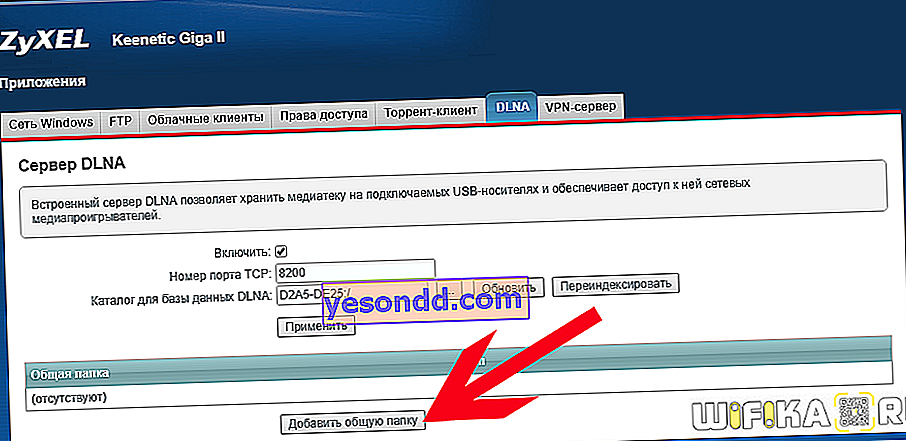
W ten sam sposób dodaj żądany folder, który będzie dostępny na serwerze Zyxel Keenetic DLNA. W polu „Typ” wskaż, które pliki będą indeksowane - dowolne lub tylko wideo, audio lub zdjęcie.

W rezultacie otrzymujemy ten obraz.
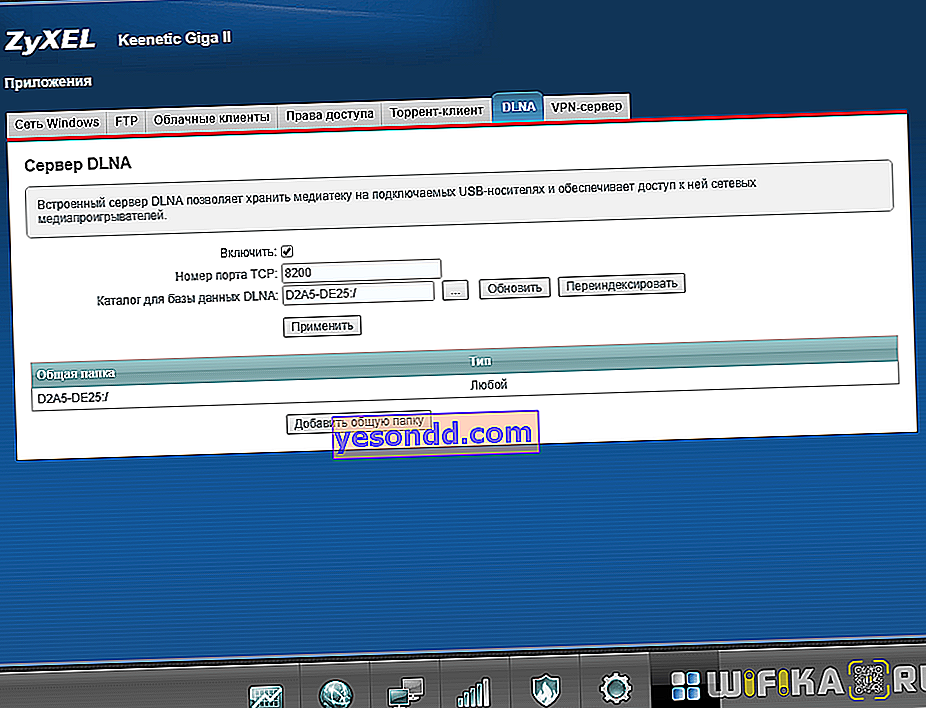
Następnie kliknij przycisk „Zastosuj”.
W tym samym czasie serwer Samby uruchomi się również na routerze Zyxel Keenetic jednocześnie z DLNA. Dostęp do nich będzie odbywał się za pomocą loginu i hasła od administratora routera. Możesz uzyskać dostęp do folderów na serwerze jak z komputera - foldery współdzielone będą wyświetlane na dyskach sieciowych w Eksploratorze Windows
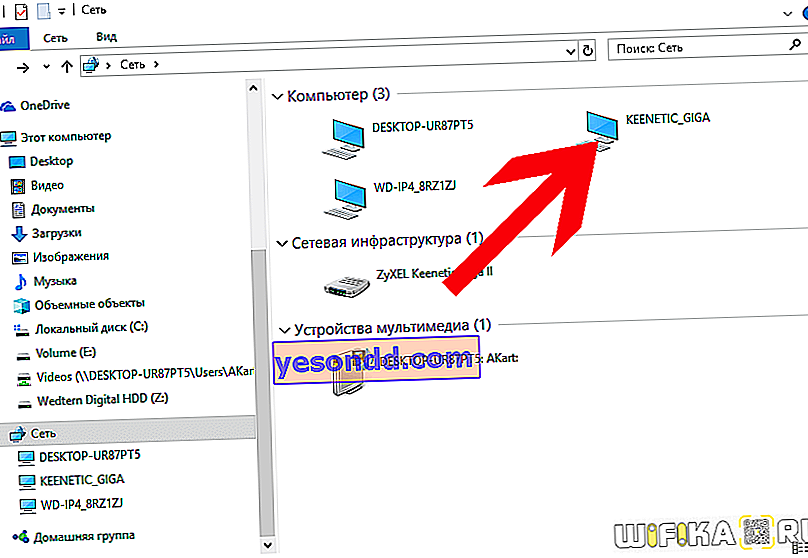
oraz z telefonu lub telewizora.
